CSVでのグループ所属追加/解除
ユーザーをCSV一括登録する際、「グループ所属追加」と「グループ所属解除」の項目を設定できます。
下記に設定方法をご説明します。
ご利用条件
グループ管理編集権限
設定方法
CSVファイルに項目を追加することで、「グループ所属追加」「グループ所属解除」の設定ができます。
ユーザーを新規登録する場合と既存ユーザーを更新する場合に分けて、ご説明します。
新規登録
01.ユーザー管理画面を開く
TOPページもしくはサイドメニューにある、「ユーザー管理」をクリックしてください。
02.ユーザー一括登録・更新画面を開く
ユーザー管理画面の左上にある、「+」アイコン>「一括操作(CSV)」>「ユーザー一括登録・更新」を選択してください。
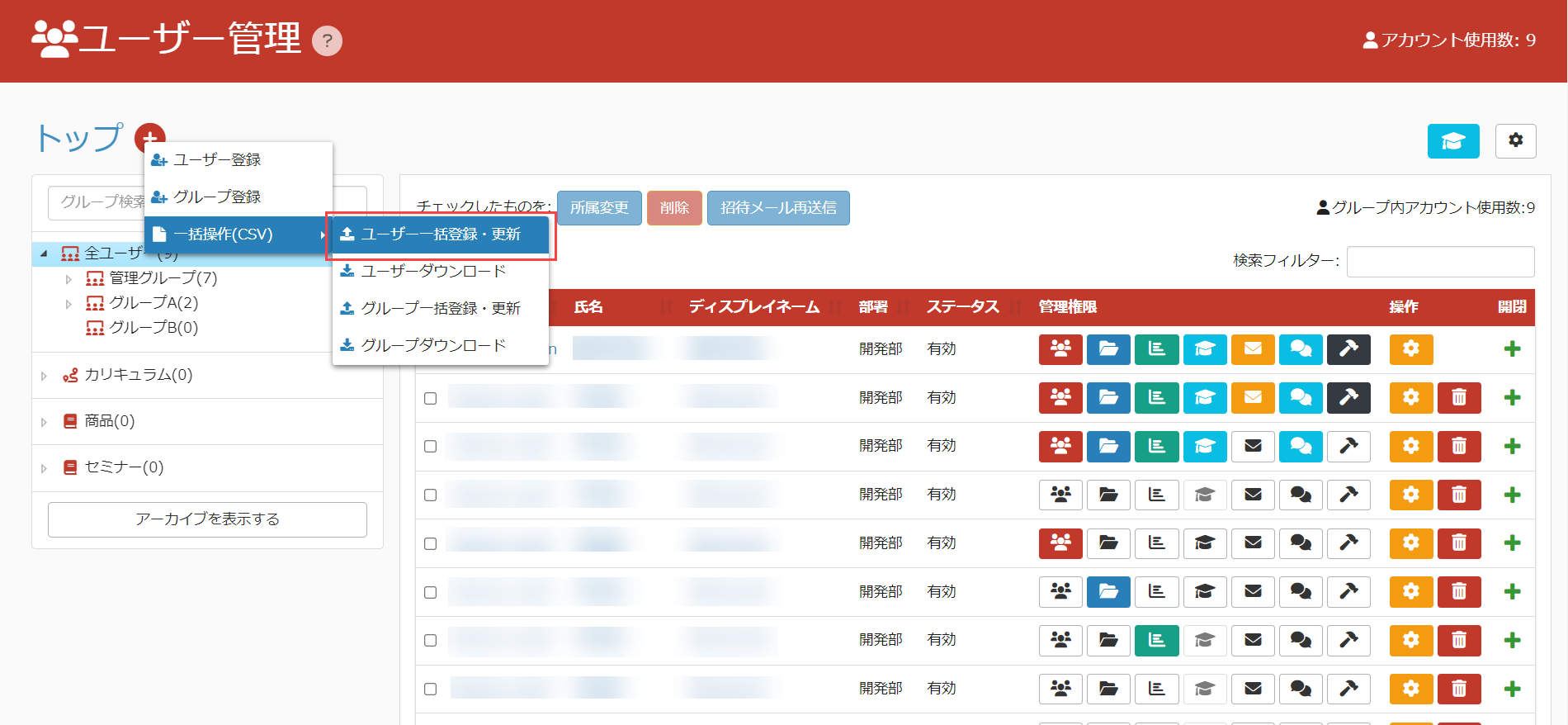
03.CSVフォーマットのダウンロード
開いた画面で、「CSVフォーマットをダウンロード」をクリックしてください。
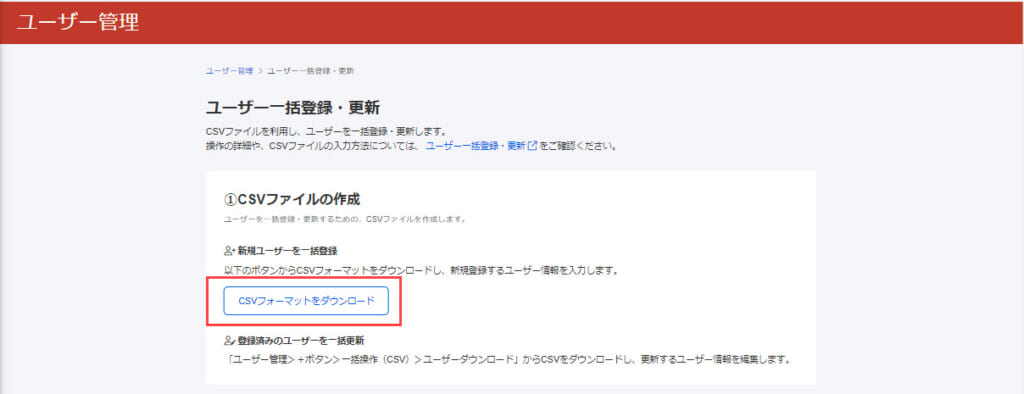
04.項目の追加
ダウンロードしたCSVファイルを開きます。
新たに、「グループ所属追加」「グループ所属解除」の列を追加できます。
設定する場合は、これらの列にそれぞれグループを入力してください。
設定が完了したら、保存してください。
※新規登録ユーザーには、「グループ所属解除」を設定できません。
グループ所属に関する各項目の優先順位については、「項目の優先順位」をご参照ください。
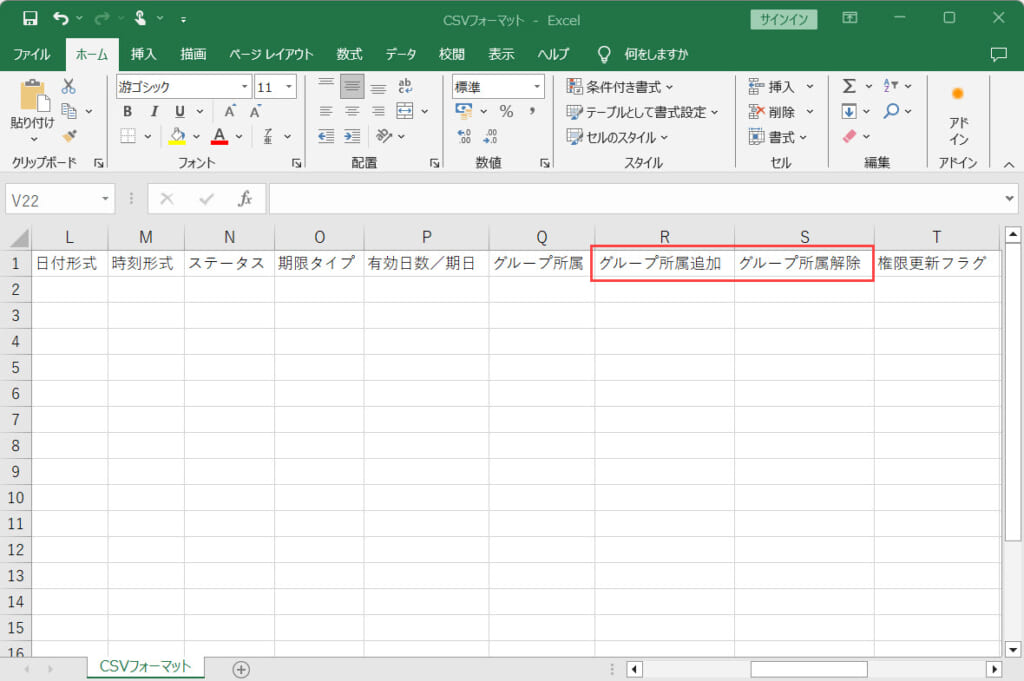
- 複数グループの入力:「||」で分けて入力する
例:Aグループ||Bグループ - 階層関係のグループの入力:「>>>」で分けて親階層から入力する
例:親階層のグループ>>>子階層のグループ
05.ファイルのアップロード
「ユーザー一括登録・更新」画面に戻り、編集したCSVファイルをドラッグ&ドロップでグレーの枠内に移動させるか、「ファイルを選択」より選択し、「アップロードして内容を確認」をクリックしてください。
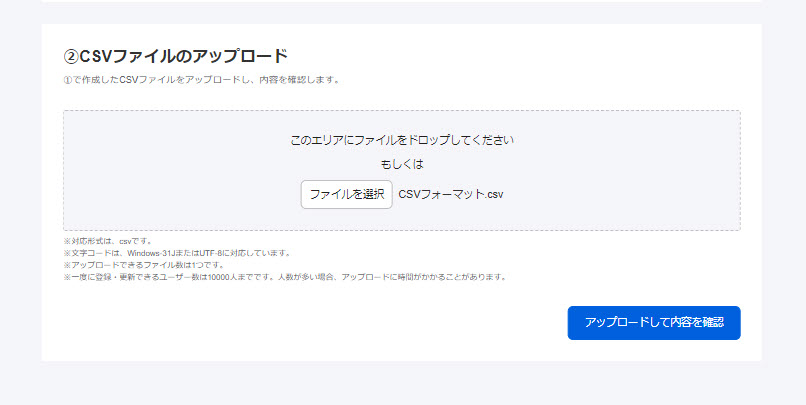
06.アップロードの結果
下記の通り、アップロードしたユーザーの情報が表示されます。
登録を完了するには、「登録を実行」をクリックしてください。
※ユーザーを新規登録する場合、「グループ所属」「グループ所属追加」のどちらに入力しても、入力したグループに所属されます。ただし、「グループ所属追加」が優先されます。
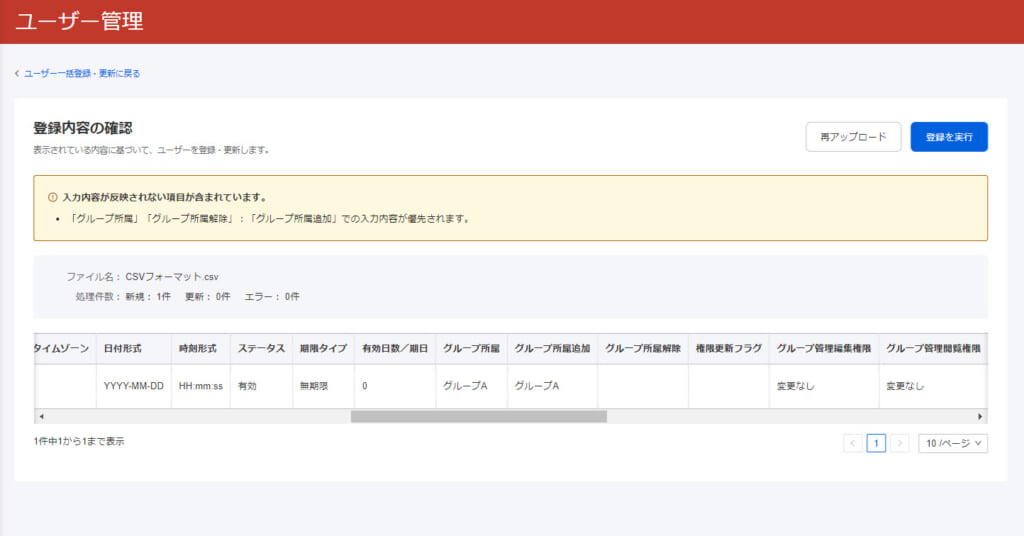
07.所属グループについて
上記例の場合、当該ユーザーは「グループA」に所属することとなります。
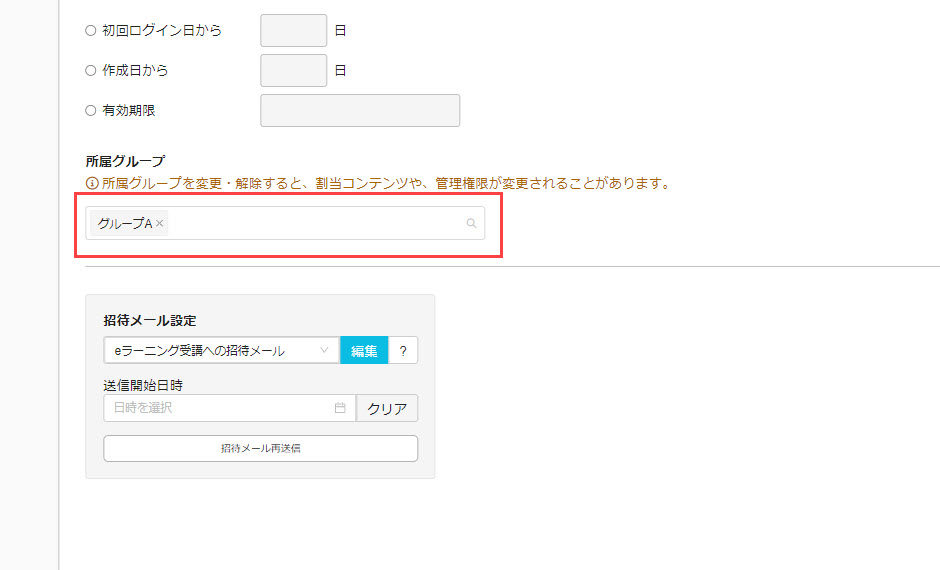
更新
01.ユーザー管理画面を開く
TOPページもしくはサイドメニューにある、「ユーザー管理」をクリックしてください。
02.ユーザー情報のダウンロード
ユーザー管理画面の左上にある、「+」アイコン>「一括操作(CSV)」>「ユーザーダウンロード」を選択してください。
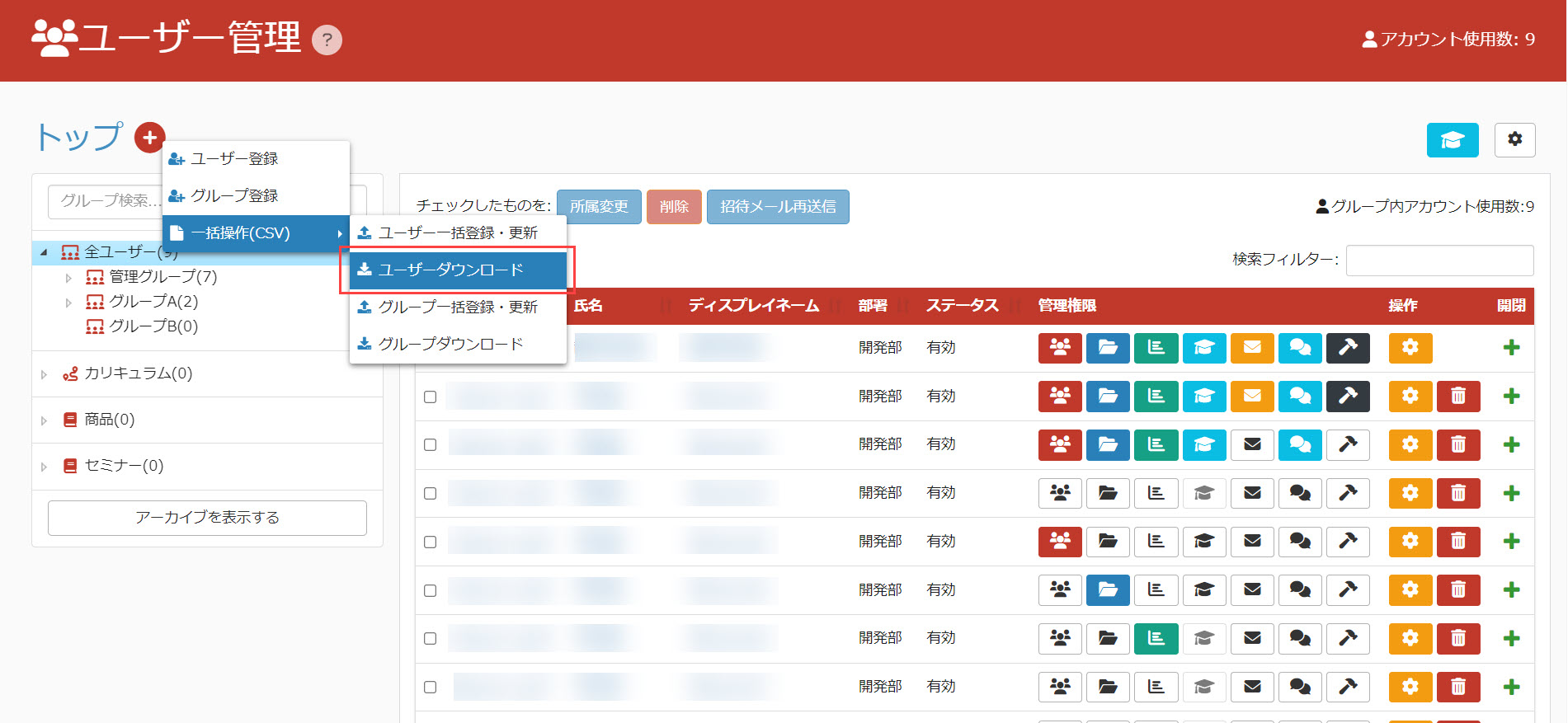
03.項目の追加
ダウンロードしたCSVファイルを開きます。
新たに、「グループ所属追加」「グループ所属解除」の列を追加できます。
設定する場合は、これらの列にそれぞれグループを入力してください。
設定が完了したら、保存してください。
※グループ所属に関する各項目の優先順位については、「項目の優先順位」をご参照ください。

- 複数グループの入力:「||」で分けて入力する
例:Aグループ||Bグループ - 階層関係のグループの入力:「>>>」で分けて親階層から入力する
例:親階層のグループ>>>子階層のグループ
04.ファイルのアップロード
「ユーザー一括登録・更新」画面に戻り、編集したCSVファイルをドラッグ&ドロップでグレーの枠内に移動させるか、「ファイルを選択」より選択し、「アップロードして内容を確認」をクリックしてください。
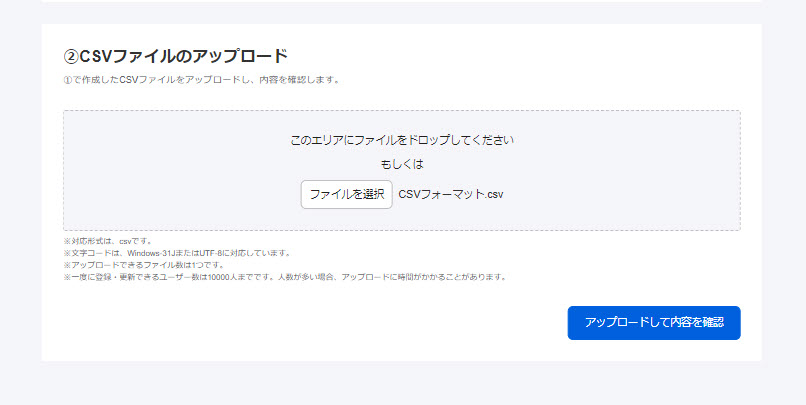
05.アップロードの結果
下記の通り、アップロードしたユーザーの情報が表示されます。
登録を完了するには、「登録を実行」をクリックしてください。
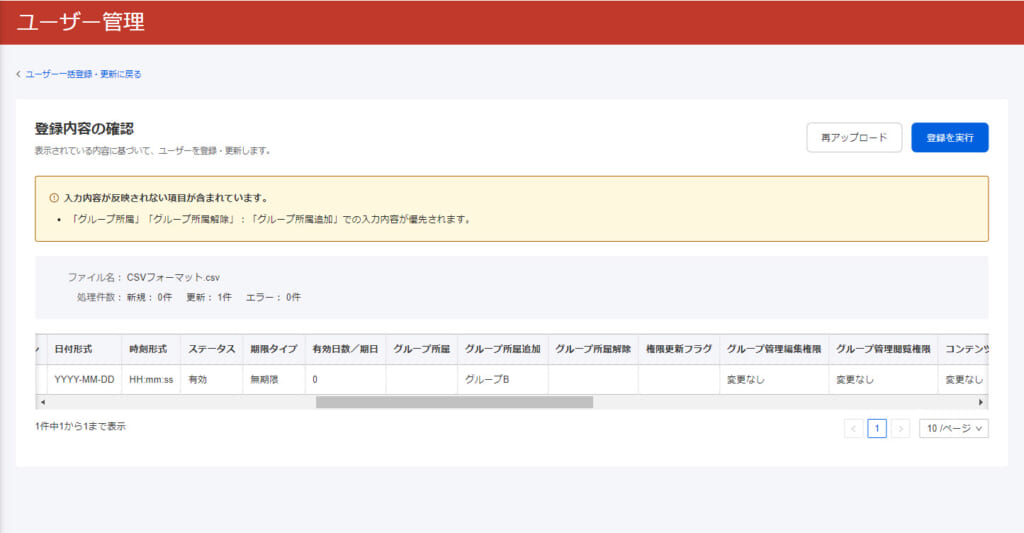
06.所属グループについて
上記例の場合、当該ユーザーは元々所属していた「グループA」と、追加した「グループB」の2つに所属することとなります。
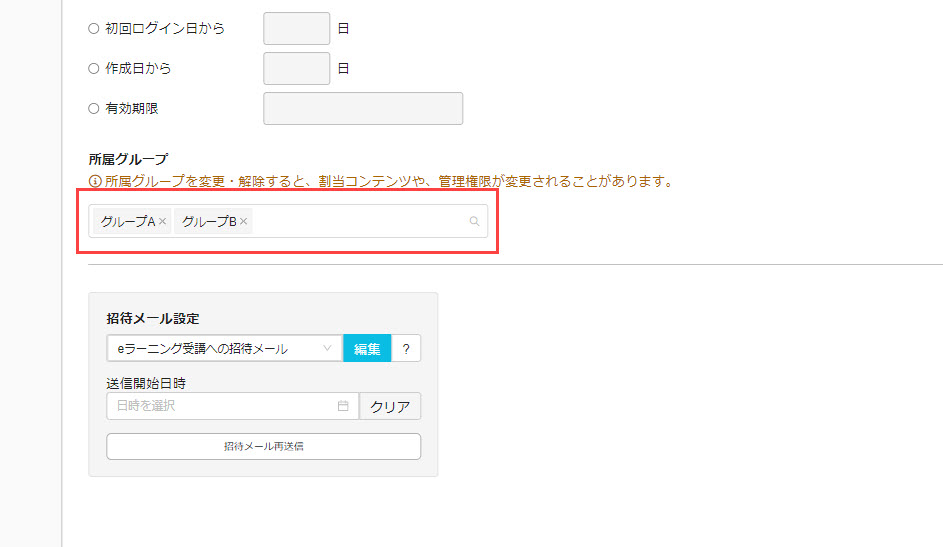
項目の優先順位
グループ所属に関する各項目には、下記の通り優先順位があります。
これに沿って、グループ所属の登録が行われます。
グループ所属追加>グループ所属解除>グループ所属